„Microsoft“ išsamiai apibūdina „Edge“ našumo režimą
Prieš porą savaičių „Microsoft“ tyliai pristatė „Edge“ naršyklės „Performance Mode“ režimą. Šis režimas dar nėra viešai prieinamas, tačiau kai kurie vartotojai gali jį įjungti Edge Canary naudodami paprastą komandą. Rašymo metu apie kaip įjungti našumo režimą „Microsoft Edge“., nebuvo konkrečios informacijos apie tai, kaip veikia šis režimas. Turėjome tik neaiškų aprašymą, teigiantį, kad „našumo režimas padeda optimizuoti greitį, reagavimą, atmintį, procesorių ir baterijos naudojimas." Naujausioje „Canary“ versijoje „Microsoft“ pateikė šiek tiek daugiau informacijos apie „Edge“ našumo režimą naršyklė.
Skelbimas
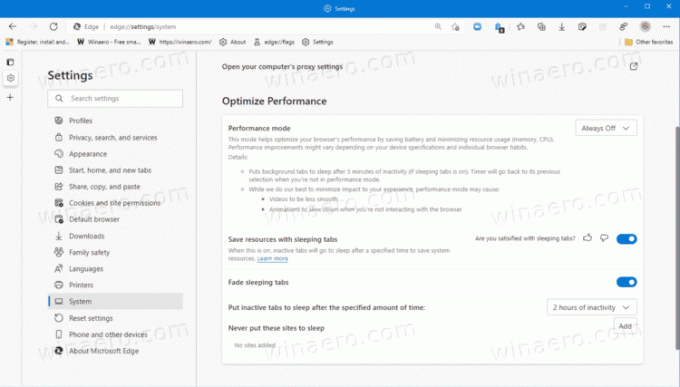
Kai įjungiate Atlikimo režimas „Microsoft Edge“ naršyklė automatiškai įgalina „Sleeping Tabs“, o nustatytas laikas yra 5 minutės. Be to, jis sulėtina animaciją, kai „Edge“ nenaudojamas. Be to, tai gali sumažinti vaizdo kokybę ir padaryti jį mažiau sklandų. Dėl šių pakeitimų vartotojai gali žymiai padidinti našumą žemos klasės įrenginiuose, kuriuose yra mažai atminties ir mažiau galingi CPU. Svarbu pažymėti, kad tikslūs našumo patobulinimai priklausys nuo jūsų sistemos konfigūracija. Mūsų bandymai parodė, kad našumo režimas tinkamam kompiuteriui su moderniu 6 branduolių procesoriumi ir 16 GB RAM suteikia mažai naudos arba visai neduoda jokios naudos.
„Microsoft“ pristatė ne tik daugiau informacijos apie našumo režimą, bet ir „Edge“ sistemoje „MacOS“.
Įgalinkite našumo režimą „Edge“, skirtoje „MacOS“.
Norėdami įjungti našumo režimą „Edge“, skirtoje „MacOS“, turite atnaujinti naršyklę iki 92 versijos, tada paleisti terminalą ir įvesti šią komandą: /Applications/Microsoft\ Edge\ Canary.app/Contents/MacOS/Microsoft\ Edge\ Canary --enable-features=msPerformanceModeToggle.
Turėkite omenyje, kad „Microsoft“ lėtai išleidžia „Microsoft Edge“ skirtą našumo režimą, todėl jis gali būti nepasiekiamas net naudojant naujausią „Edge Canary 92“ versiją. Tuo tarpu galite sumažinti procesoriaus ir RAM suvartojimą įgalinti „Sleeping Tabs“. ir Startup Boost. Šios dvi palyginti naujos funkcijos yra prieinamos Edge Stable ir nereikia įjungti jokių eksperimentinių vėliavėlių.



